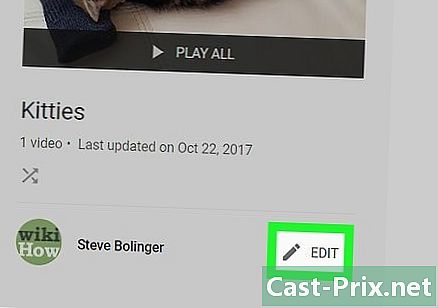Jak ustawić przezroczystość tła w programie Paint
Autor:
Laura McKinney
Data Utworzenia:
8 Kwiecień 2021
Data Aktualizacji:
1 Lipiec 2024

Zawartość
Ten artykuł został napisany przy współpracy naszych redaktorów i wykwalifikowanych badaczy, aby zagwarantować dokładność i kompletność treści.Zespół zarządzania treścią dokładnie analizuje pracę zespołu redakcyjnego, aby upewnić się, że każdy element jest zgodny z naszymi wysokimi standardami jakości.
Farba może oddzielić tło obrazu, jeśli tło ma jednolity kolor. Następnie możesz wkleić to tło do innego obrazu. Nie pozwala jednak na zapisanie obrazu z przezroczystym tłem. Wszystkie przezroczyste części obrazu zostaną zastąpione białym na zarejestrowanym obrazie.
etapy
-

Otwórz swój obraz. Kliknij obraz prawym przyciskiem myszy i ustaw kursor na Otwórz za pomocą, a następnie wybierz malować na liście programów.- Obraz musi mieć gładkie lub białe tło.
-

Wybierz kolor tła. Kliknij Kolor 2 na pasku narzędzi u góry okna. Tutaj możesz wybrać kolor tła swojego obrazu jako Kolor 2.- Na przykład jeśli tło obrazu jest białe, musisz je wyregulować Kolor 2 w tym samym odcieniu bieli.
-

Weź narzędzie wyboru. Kliknij pipetę na pasku narzędzi. -

Kliknij w tle. To się uspokoi Kolor 2 na kolor tła. Teraz możesz oddzielić obraz od tła. -

Otwórz menu wybór. Kliknij Wybierz na pasku narzędzi. Pojawi się menu rozwijane. -

Kliknij na Przejrzysty wybór. W ten sposób włączasz przezroczysty wybór dla wszystkich wybranych opcji. Obok opcji w menu pojawi się znacznik wyboru. -

Wybierz rodzaj wyboru. Kliknij opcję Wybór prostokątny lub Wybór dowolny. Te opcje znajdziesz w menu wybierać.- W zależności od obszaru, który chcesz wybrać, możesz użyć jednego z tych narzędzi w Przejrzysty wybór.
-

Wybierz obraz. Wybierz obraz, który chcesz oddzielić od tła i narysuj go.- Zobaczysz czarny kontur, ale zniknie po zwolnieniu przycisku myszy.
-

Wyświetl wybór. Kliknij prawym przyciskiem myszy wybrany obszar. Zobaczysz wówczas kropkowany prostokąt. -

Skopiuj zaznaczenie. Wybierz Wytnij lub Kopiuj z menu Conuel. Skopiujesz zaznaczenie w schowek.- To oddzieli ścieżkę obrazu i tło.
-

Otwórz nowy obraz. Kliknij na plikwtedy nowyotworzy nowy obraz. Możesz teraz wkleić właśnie skopiowany obraz. -

Wklej swój obraz. Kliknij prawym przyciskiem myszy nowy obraz i wybierz wklej, Spowoduje to wklejenie obrazu, który wcześniej skopiowałeś lub wycinałeś, do nowego obrazu ze starym tłem, które jest teraz przezroczyste.